Kako riješiti problem praćenja Apple Magic Mousea
Miscelanea / / September 17, 2022
Imate li Apple Magic miš i imate problema s njim jer ne prati? Pa, mnogi su korisnici počeli prijavljivati problem praćenja Apple Magic Mousea. To je pristojan miš ako ga želite koristiti u uredu ili u multimedijske svrhe. Iako ima osrednju ergonomiju i vjerojatno će vam biti neudoban tijekom dugih radnih sesija, njegov vrhunski dizajn i dobro građena konstrukcija čine ga odličnim uredskim monitorom.
No, ova vrsta pogreške je frustrirajuća jer se nitko ne želi suočiti s tim problemom tijekom rada. Međutim, ne trebate se brinuti; imamo neke popravke koji će vam pomoći riješiti problem praćenja Apple Magic Mousea. Dakle, ako ste zapeli s ovom pogreškom, svakako izvršite popravke koje smo dali u nastavku. Stoga, provjerimo popravke:

Sadržaj stranice
-
Popravak: Problem praćenja Apple Magic Mousea
- Popravak 1: provjerite je li vaš miš napunjen
- Popravak 2: Onemogućite i omogućite Bluetooth
- Popravak 3: Ponovno pokrenite Mac
- Popravak 4: Isključite i ponovno uključite miš
- Popravak 5: Uklonite USB pogon iz USB priključka
- Popravak 6: Izbrišite datoteke s popisom Bluetooth svojstava vezanih uz miš
- Popravak 7: Provjerite ima li problema s uparivanjem
- Popravak 8: desni klik ne radi na vašem čarobnom mišu
- Treba li vaš čarobni miš zamijeniti?
Popravak: Problem praćenja Apple Magic Mousea
Postoje neki dostupni popravci pomoću kojih možete lako riješiti problem praćenja Apple Magic. I pogodi što? Spomenuli smo sve popravke koji su potrebni za ovaj vodič. Dakle, provjerimo te popravke:
Popravak 1: provjerite je li vaš miš napunjen
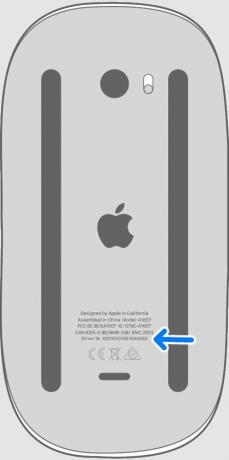
Provjerite prekidač za uključivanje/isključivanje na vrhu miša kako biste bili sigurni da je zelen, a ne crven, za uključivanje. Ovisno o tome je li prekidač uključen, Magic Mouse možda neće imati dovoljno baterija. U nekim slučajevima možda nećete znati da vam je baterija pri kraju sve dok se ne isprazni preko noći jer vas Mac upozorava kada postane niska.
Oglasi
Ako se radi o starijem Magic Mouseu, preporučljivo je zamijeniti AA baterije. Druga opcija je da napunite miš, a zatim ga pokušajte ponovno uključiti ako se radi o Magic Mouse 2 s ugrađenom baterijom. Velike su šanse da će uspjeti. Važno je utvrditi je li vaš problem praćenja Apple Magic Mousea riješen.
Popravak 2: Onemogućite i omogućite Bluetooth
Morate onemogućiti i omogućiti Bluetooth jer je već pomogao mnogim korisnicima. Dakle, da biste to učinili, idite na Postavke sustava > Bluetooth i kliknite Isključite Bluetooth ako Bluetooth uređaji kao što su Apple Magic miš, tipkovnica ili vanjski trackpad ne rade ispravno. Pričekajte 30 sekundi i zatim kliknite Uključi Bluetooth. Ako se problem s praćenjem Apple Magic Mouse i dalje pojavljuje, pokušajte ga ponovno upotrijebiti.
Popravak 3: Ponovno pokrenite Mac
Ponovno pokretanje bit će sjajna ideja ako još uvijek imate problem s praćenjem miša Apple Magic. Možete riješiti nekoliko privremenih problema ponovnim pokretanjem Maca, kao što su nepravilni pokazivači miša i kašnjenje unosa miša. Kliknite na s tri točke gumb > Ponovno pokretanje.
Popravak 4: Isključite i ponovno uključite miš
Možda je moguće isključiti miš pomoću gumba na njemu. Možda neće raditi ako gumb za uparivanje nije u isključenom položaju. Osim toga, bateriju možete zamijeniti tako da je izvučete i ponovno instalirate.
Oglasi
Popravak 5: Uklonite USB pogon iz USB priključka
Čak i nakon isprobavanja svih gore navedenih rješenja, moguće je osjetiti trzajne i spore performanse vašeg Magic Mousea. U idealnom slučaju, trebali biste ukloniti USB pogon iz USB priključka MacBooka kako biste riješili ovaj problem.
Upalilo mi je nakon što sam isključio USB pogon iz USB priključka na svom MacBooku Pro i moj problem s praćenjem Apple Magic Mousea je riješen.
Popravak 6: Izbrišite datoteke s popisom Bluetooth svojstava vezanih uz miš
Sljedeći koraci će vas voditi kroz brisanje Macovih plist datoteka kako biste riješili problem praćenja Apple Magic Mousea:
Oglasi
- Idite na gornju traku izbornika Tražilica i kliknite Ići.
- Na popisu odaberite Knjižnica. Zatim kliknite na njega.
- Nakon toga kliknite na Postavke na dnu stranice.
- Odavde izbrišite sljedeće datoteke:
- com.jabuka. AppleMultitouchMouse.plist
- com.apple.driver. AppleBluetoothMultitouch.mouse.plist
- com.apple.driver. AppleHIDMouse.plist
- Morat ćete ponovno pokrenuti svoj Mac.
- Nakon što se Magic Mouse ponovno upari, ne bi trebalo biti problema s kašnjenjem ili nereagiranjem.
Popravak 7: Provjerite ima li problema s uparivanjem

Korištenje miša koji je već uparen neće raditi ako ne koristite MacBook. Da biste uključili Bluetooth, idite na Appleov izbornik > Postavke sustava i odaberite Bluetooth.
Možete započeti isključivanjem i uključivanjem Bluetootha. Pričekajte nekoliko trenutaka nakon klika Isključite Bluetooth. Za ponovno spajanje miša kliknite Uključi Bluetooth. Ako ovo ne uspije, kliknite Isključite Bluetooth.
Možete poništiti uparivanje svog Magic Mousea klikom na x ikonu na desnoj strani ili desnim klikom i odabirom Ukloniti iz kontekstualnog izbornika. Nakon što isključite svoj Magic Mouse, ponovno ga uključite.
U vašim postavkama za Bluetooth, miš bi se trebao pojaviti ako sve radi ispravno. Možete ponovno upariti svoj Magic Mouse klikom Spojiti na vašem trackpadu ili pomoću drugog miša.
Popravak 8: desni klik ne radi na vašem čarobnom mišu
Oglas
Postoji problem s Magic Mouseom na Mac računalima gdje desni klik (ili sekundarni klik, kako ga Apple naziva) ne radi. Obično je jednostavno riješiti ovaj problem.
Morate omogućiti Sekundarni klik potvrdni okvir ispod Point & Click u postavkama sustava. Ako želite koristiti tradicionalno ponašanje desnom tipkom miša, odaberite Kliknite desnu stranu u padajućem izborniku.
Treba li vaš čarobni miš zamijeniti?
Možda je vrijeme da razmislite kada ste kupili svoj Magic Mouse ako ste sve isprobali i još uvijek ne radi. Otprilike 100.000 klikova na Magic Mouse uzrokovat će njegovo istrošenje, bez obzira na to koliko je dobro konstruiran. Ako dosegnete 100.000 klikova prije nego što zamijenite miša, velike su šanse da ćete to učiniti iz drugog razloga. Možda ćete htjeti razmisliti o zamjeni vašeg Magic Mousea ako ste ga koristili neko vrijeme, a praćenje Apple Magic Mousea ne radi ispravno.
Dakle, to je kako riješiti problem s praćenjem Apple Magic Mouse miša (zaostaje, ne povezuje se itd.). Nadamo se da će vam ovaj vodič biti od pomoći. Međutim, za dodatne pojedinosti, komentirajte ispod i javite nam.

![Kako instalirati Stock ROM na Masstel Tab 7 Plus [Datoteka / uklanjanje firmvera]](/f/93b630311963c622f1a50ebc43e947ef.jpg?width=288&height=384)
![Kako instalirati Stock ROM na G-Tide V7S [datoteka firmvera]](/f/9695b940b4a1e3468d2f51b56c49af7d.jpg?width=288&height=384)
![Kako instalirati Stock ROM na Cktel J2 [Firmware Flash File / Unbrick]](/f/7a3f83735438e94afcd6c0daeab627aa.jpg?width=288&height=384)